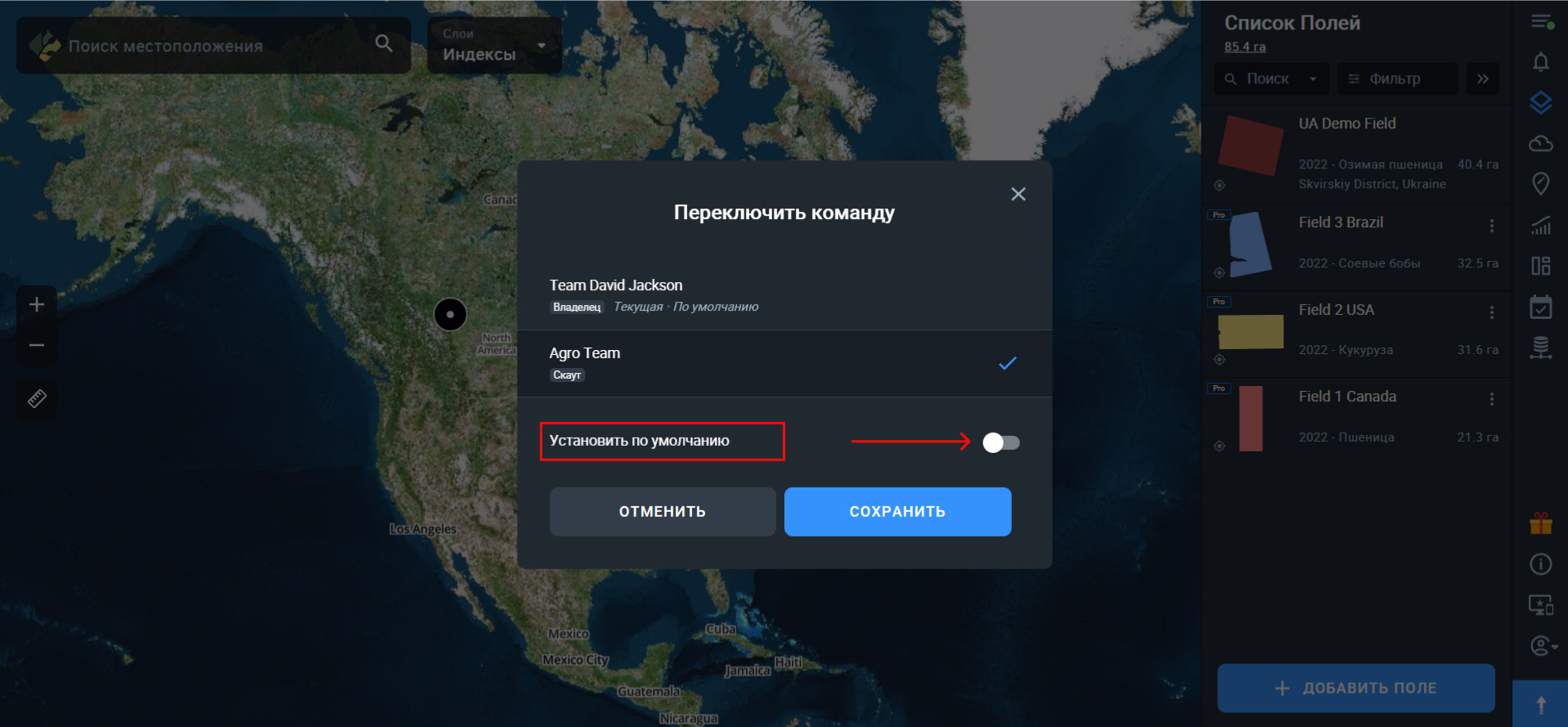Управление Командой
Команда — это совместная учетная запись, в которой могут работать сразу несколько пользователей, что позволяет предоставить всем участникам единый источник информации о выбранных полях или группах полей, обеспечивая более продуктивное сотрудничество пользователей и эффективный контроль деятельности сотрудников собственниками ферм.
Назначать, отслеживать выполнение и составлять отчеты о задачах скаутов значительно быстрее и проще в командной учетной записи. Каждый член команды получает круглосуточный доступ к спутниковому мониторингу полей и может реагировать на проблемы с урожаем в соответствии с доступами, определенными ролью, которую ему назначил владелец или админ команды.
Любой член команды может обнаружить проблему с посевами и создать соответствующую задачу для осмотра поля, затем выполнить ее самостоятельно или назначить другого члена команды. После выполнения задачи скаутом или другим членом команды будет сгенерирован онлайн-отчет, доступ к которому владелец поля сможет получить в любое время через свой личный кабинет.
Кому еще может быть полезна функция Управления командой?
Членам агро-кооператива:
- Укрепить партнерские отношения между членами кооператива и фермерами
- Обеспечить прозрачность и доверие в работе с данными
- Усовершенствовать обмен информацией между скаутами и собственниками полей
Агро-консультантам:
- Повысить лояльность клиента, предоставляя ему полную информацию о состоянии его полей и о ваших действиях
- Дать клиенту возможность наглядно оценить эффективность ваших действий на его полях
Агро-трейдерам:
- Предоставить клиентам данные, на основе которых вы определяете ассортимент и объем предлагаемых товаров
Страховым компаниям:
- Делиться с клиентом данными, на основе которых вы приняли решение по страховому случаю
- Наглядно показать клиенту, на основе каких данных вы оценили ущерб в определенную сумму
- Легко делиться с клиентом данными о климатических моделях и рисках в его регионе
Как добавить пользователя в Команду
Чтобы основательно повысить эффективность ухода за культурами на всех ваших полях, вам нужна большая команда, которой вы сможете управлять дистанционно. Добавляя новых пользователей в свой групповой аккаунт, вы можете создать онлайн-команду сотрудников, которая поможет вам сократить время, ресурсы и силы на полевые работы.
Вы можете добавить нового пользователя в команду, выполнив четыре простых шага.
Шаг 1. Нажмите на имя вашего аккаунта в правом нижнем углу бокового меню.
Шаг 2. Выберите «Управление командой» в раскрывающемся меню.
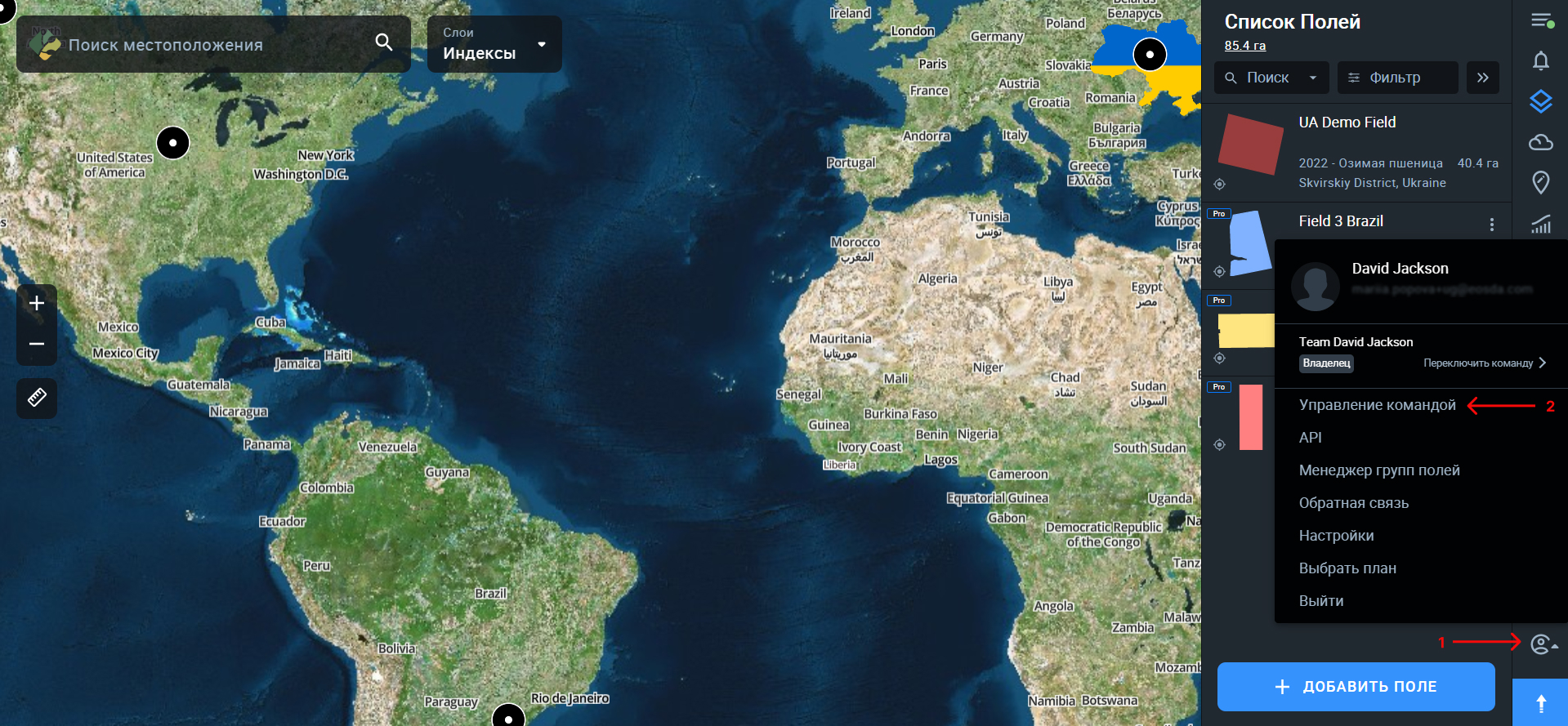
Шаг 3. В панели управления командой нажмите + Пригласить нового пользователя.
Если вы впервые открываете панель управления командой, вы также можете нажать кнопку «ПРИГЛАСИТЬ УЧАСТНИКА КОМАНДЫ», расположенную в центре экрана.
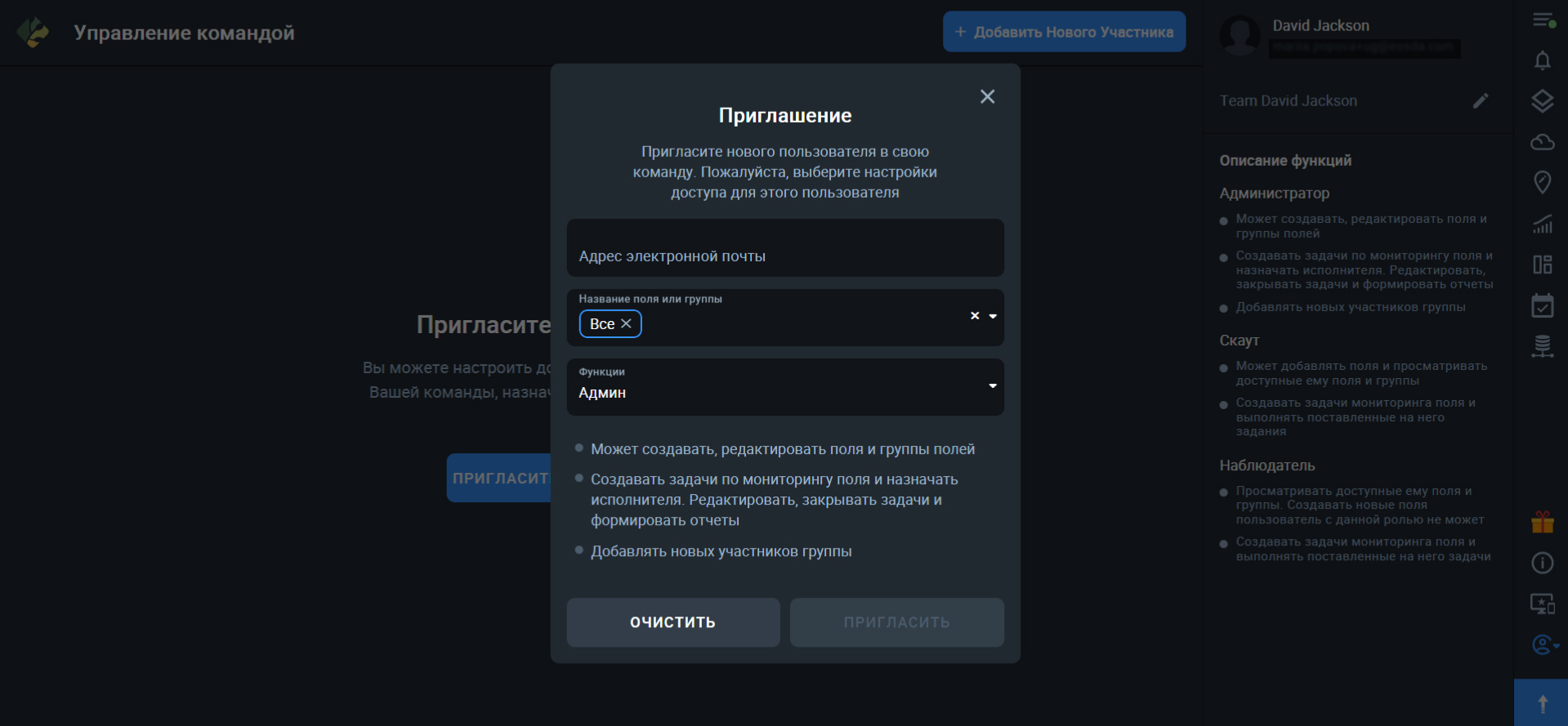
Шаг 4. В окне Приглашение введите адрес электронной почты пользователя/пользователей, которых вы хотите пригласить, выберите поля или группы полей, которые будут доступны этому пользователю*, и назначьте роль. Затем нажмите Пригласить.
*Пользователь может иметь доступ к одному или нескольким полям, одной или нескольким группам полей, или ко всем полям сразу.
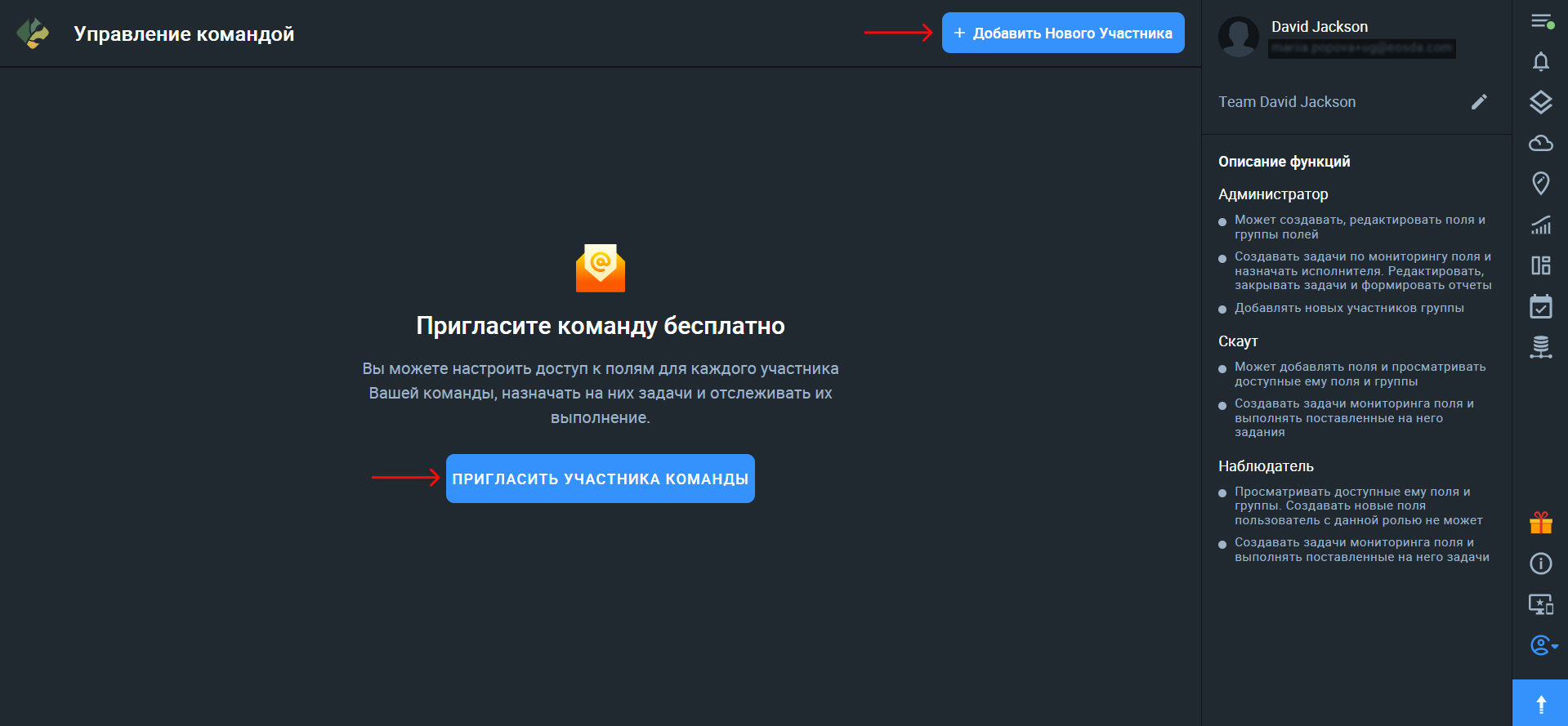
Примечание. Под названием роли вы найдете список прав доступа пользователей, которые предполагает данная роль.
Приглашаемый пользователь получит электронное письмо с приглашением и ссылкой на Командный аккаунт*.
*Один и тот же пользователь может являться членом нескольких команд.
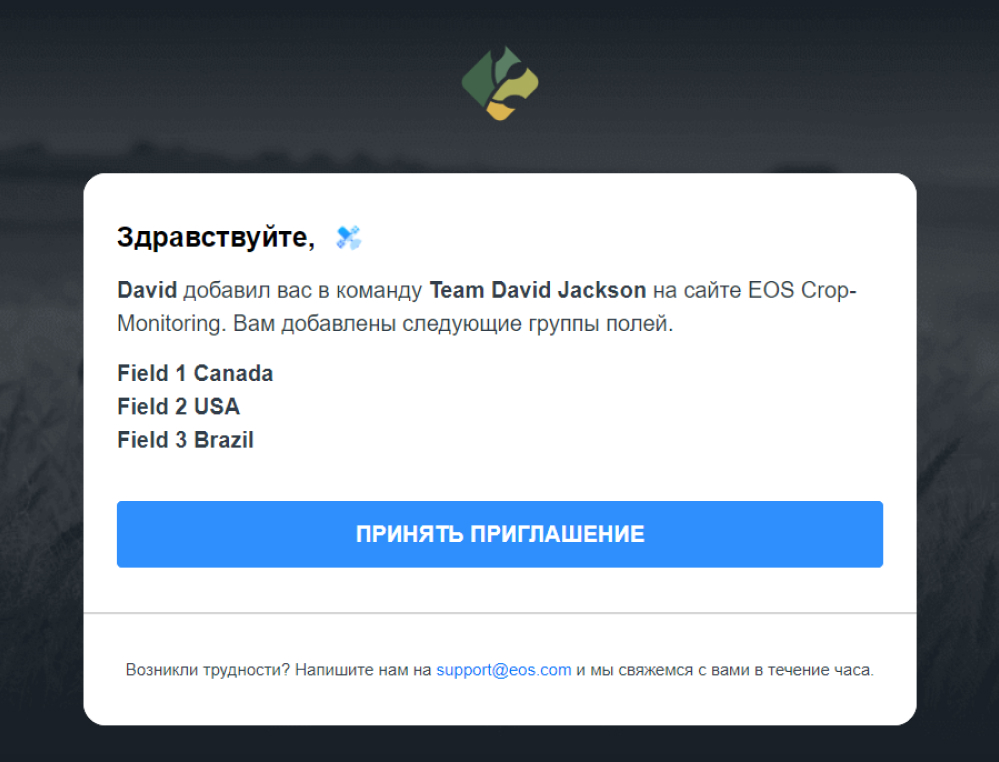
Роли Управления Командой
Практика распределения ролей с четко обозначенной ответственностью и уровнями доступа очень важна, когда речь идет об управлении командой. Такой подход позволит вам не волноваться о том, что ваши сотрудники могут случайно принять неверное решение по вашим посевам и полям, или же нарушить настройки вашей учетной записи EOSDA Crop Monitoring.
Вот почему в настоящее время каждый владелец командной учетной записи в EOSDA Crop Monitoring может назначить одну из трех ролей каждому члену команды: администратор, скаут, наблюдатель.
Давайте посмотрим, чем эти роли отличаются друг от друга с точки зрения подотчетности и ограничений доступа.
Администратор
Администратор имеет право:
- добавлять поля в учетную запись команды
- редактировать все поля в учетной записи команды
- создавать группы полей
- создавать задачи назначать членов команды для выполнения задач
- редактировать текущие задачи
- закрыть задачи
- создавать отчеты в задаче
- добавлять новых членов команды
Скаут
Скаут имеет право:
- добавлять поля в учетную запись команды
- просматривать поля и группы полей
- создавать задачи
- назначать членов команды для выполнения задач
- выполнять задачи и создавать отчеты
Наблюдатель
Наблюдатель имеет право:
- просматривать поля и группы полей
- создавать задачи выполнять задачи*
*Наблюдатель может выполнять только те задачи, которые были ему/ей назначены. Он может создавать и назначать задачи только на себя.
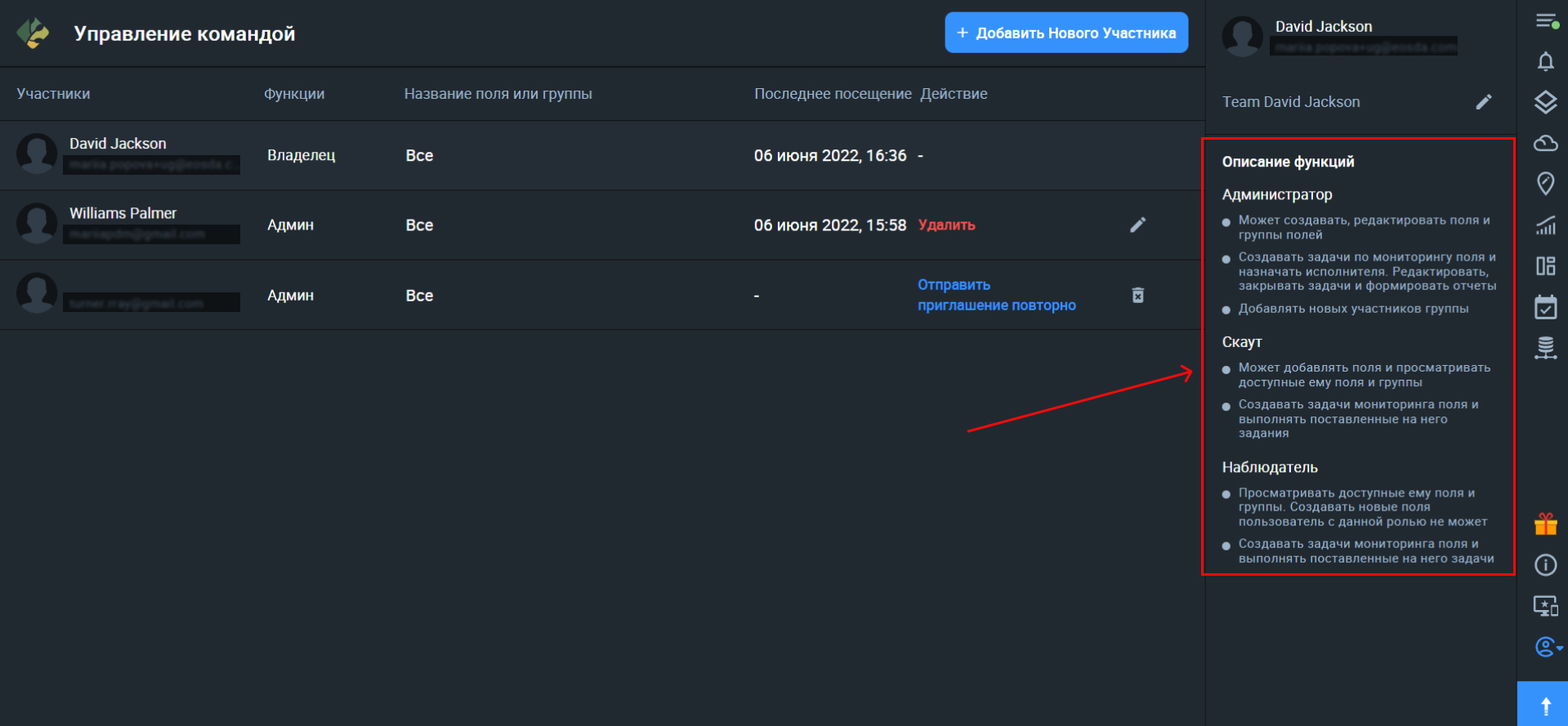
Как использовать Панель управления командой
Если у вас есть учетная запись EOSDA Crop Monitoring, вы автоматически становитесь владельцем командной учетной записи. Владельцы и Администраторы могут просматривать всю необходимую информацию о своих командах на панели управления командой.
На панели управления командой отображаются:
- список всех участников команды + пользователей, которые были приглашены в команду, но еще не приняли приглашение (участники)
- роль каждого члена команды (роли)
- поля и/или группы полей, доступные каждому члену команды (название поля или группы полей)
- время и дата последней активности пользователя в Командной учетной записи (последняя активность)*
- действия, которые Владелец группы или Администратор может выполнять по отношению к каждому пользователю (действия)
*Информация о «последней активности» предоставляет Владельцам и Администраторам контроль над каждым членом команды.
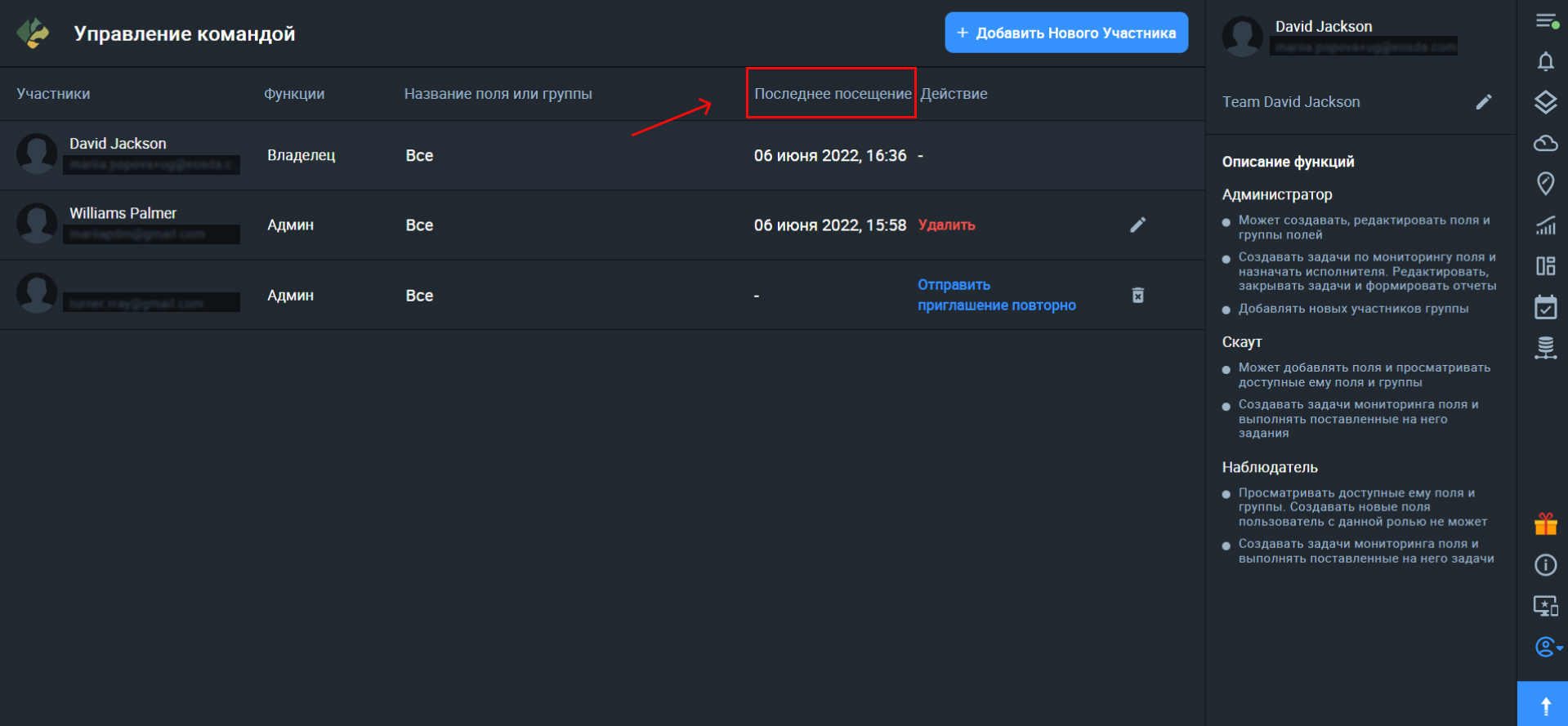
Действия
Владелец группы или Администратор могут изменить доступ пользователя к полям и/или переназначить его роль.
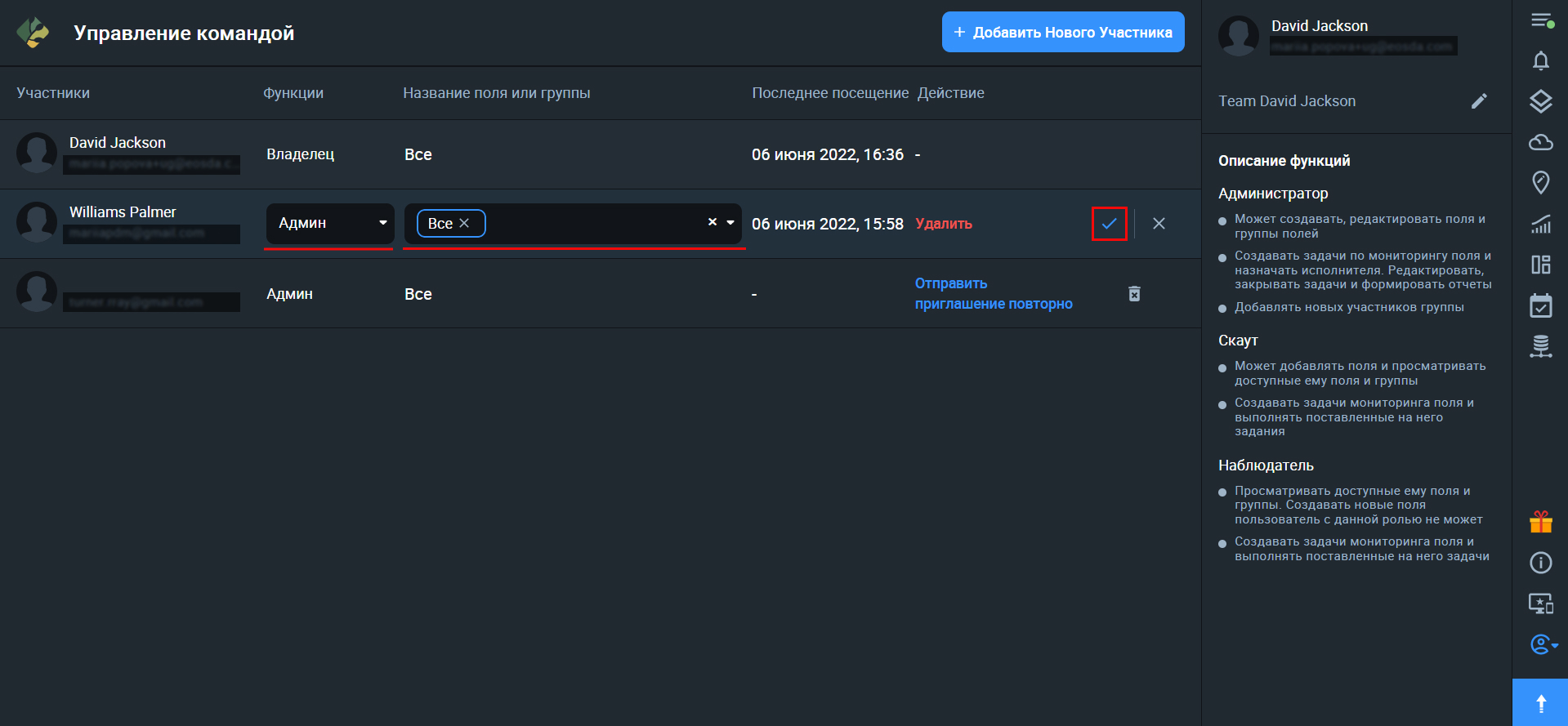
Владельцы и Администраторы команд также могут удалять пользователей из команды.
Если пользователь не принял/подтвердил приглашение, Владелец или Администратор увидит действие «повторно отправить приглашение», которое необходимо выполнить для этого пользователя.
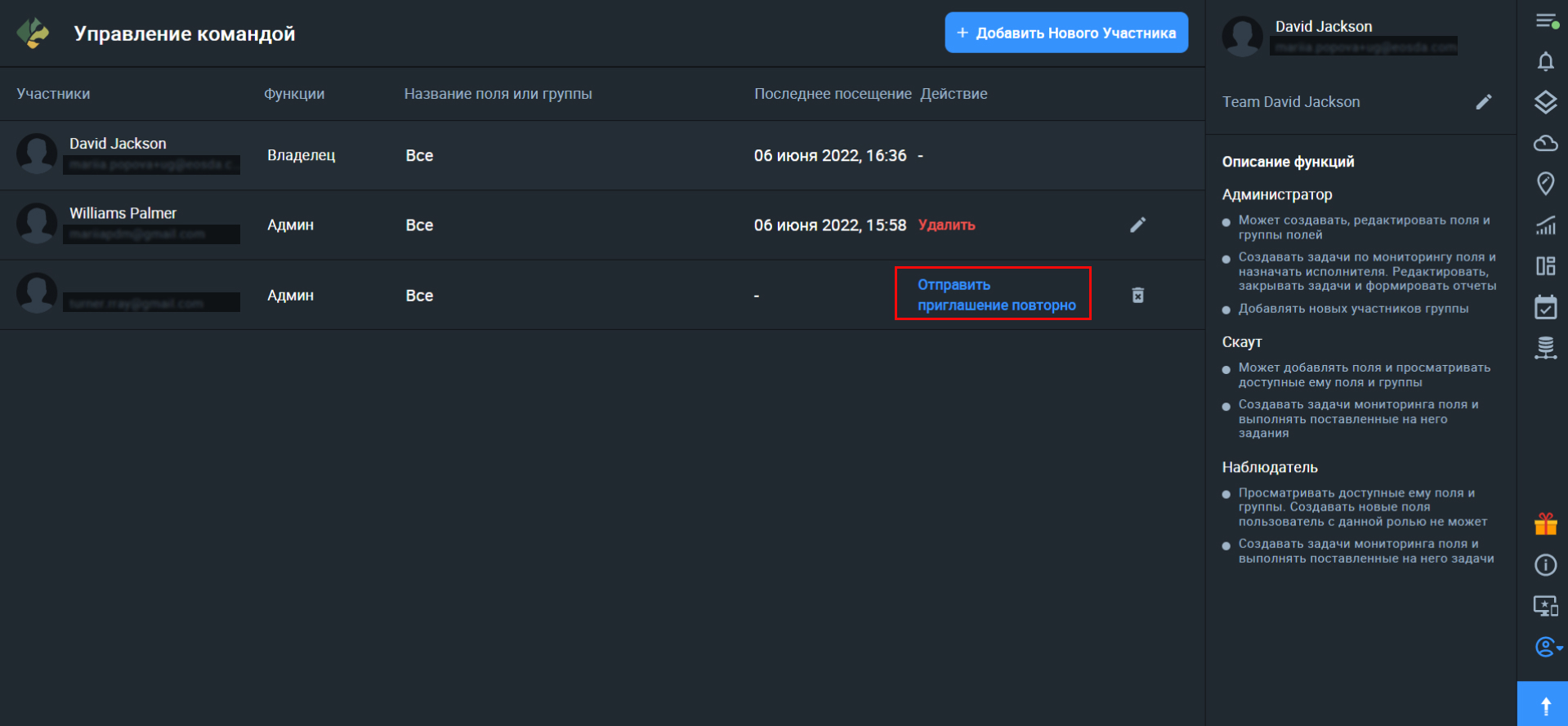
Изменить название Команды
Если вы являетесь владельцем или администратором команды, вы можете изменить имя учетной записи команды, щелкнув значок карандаша рядом с именем.
Совет. Выбирайте краткое и простое название для Команды, чтобы его было легче узнать членам команды при переключении между несколькими командами.
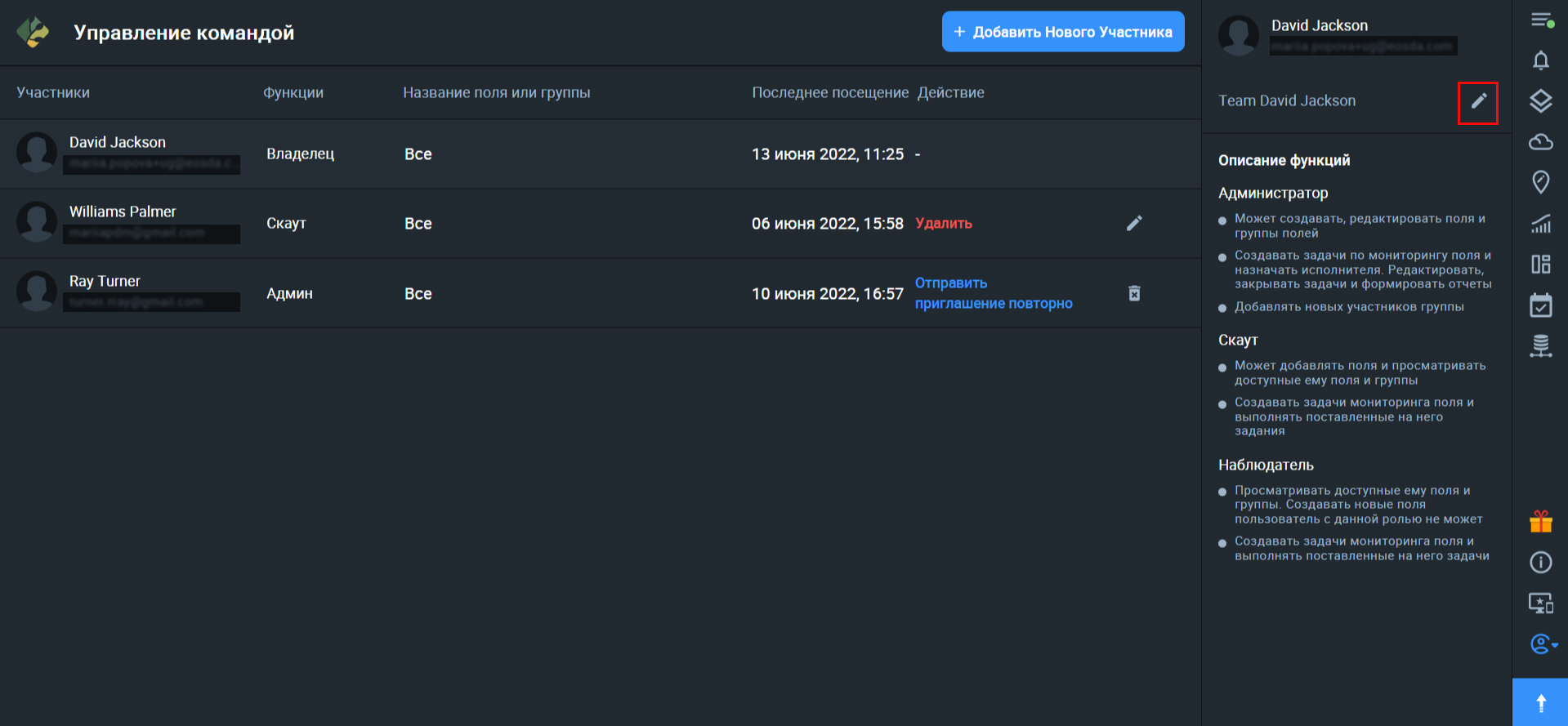
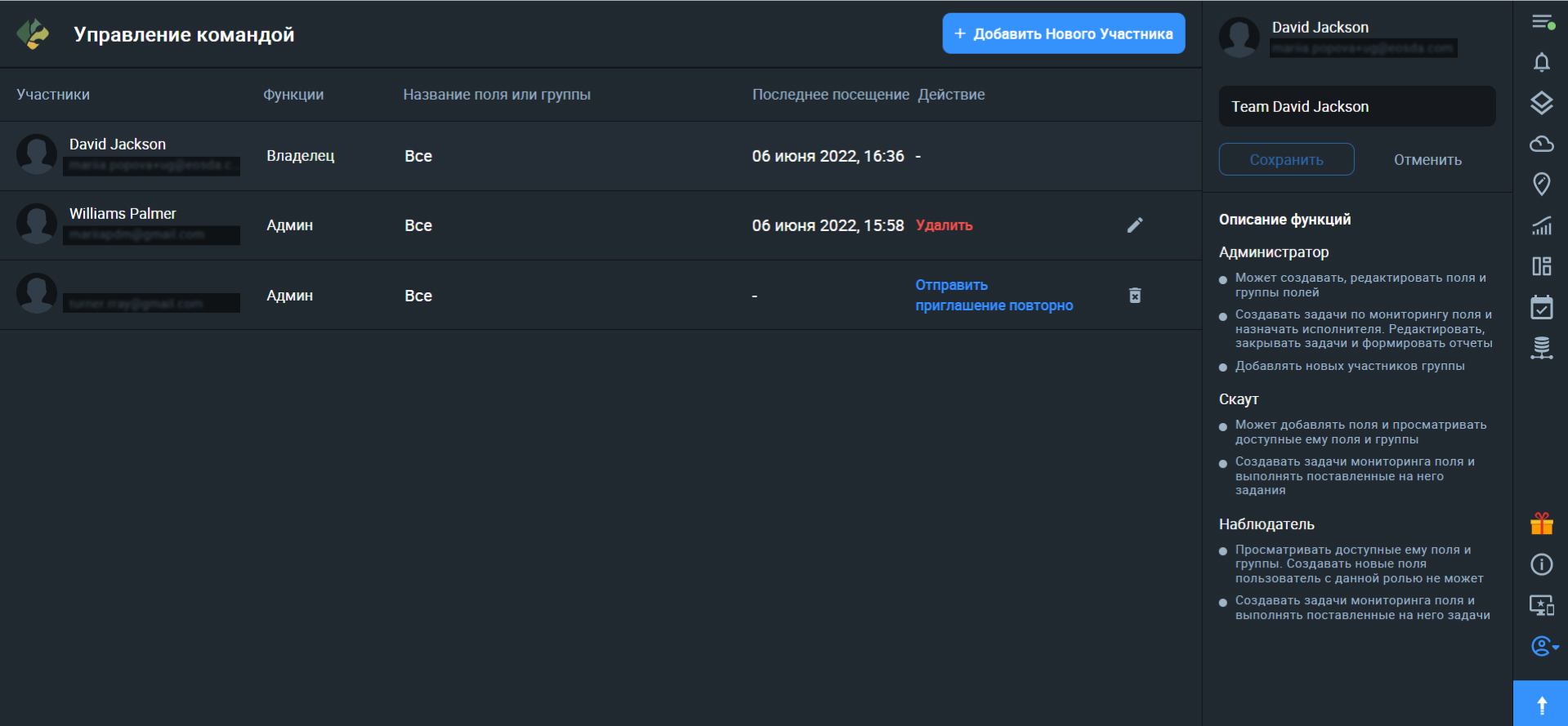
Переключить (сменить) Команду
Если вы являетесь членом более чем одной команды, вы можете легко переключаться между командами. Все, что вам нужно сделать, это кликнуть значок «Моя учетная запись» и выбрать «Переключить команду». Когда вы увидите список ваших команд, выберите тот, на который хотите переключиться, а затем нажмите СОХРАНИТЬ.
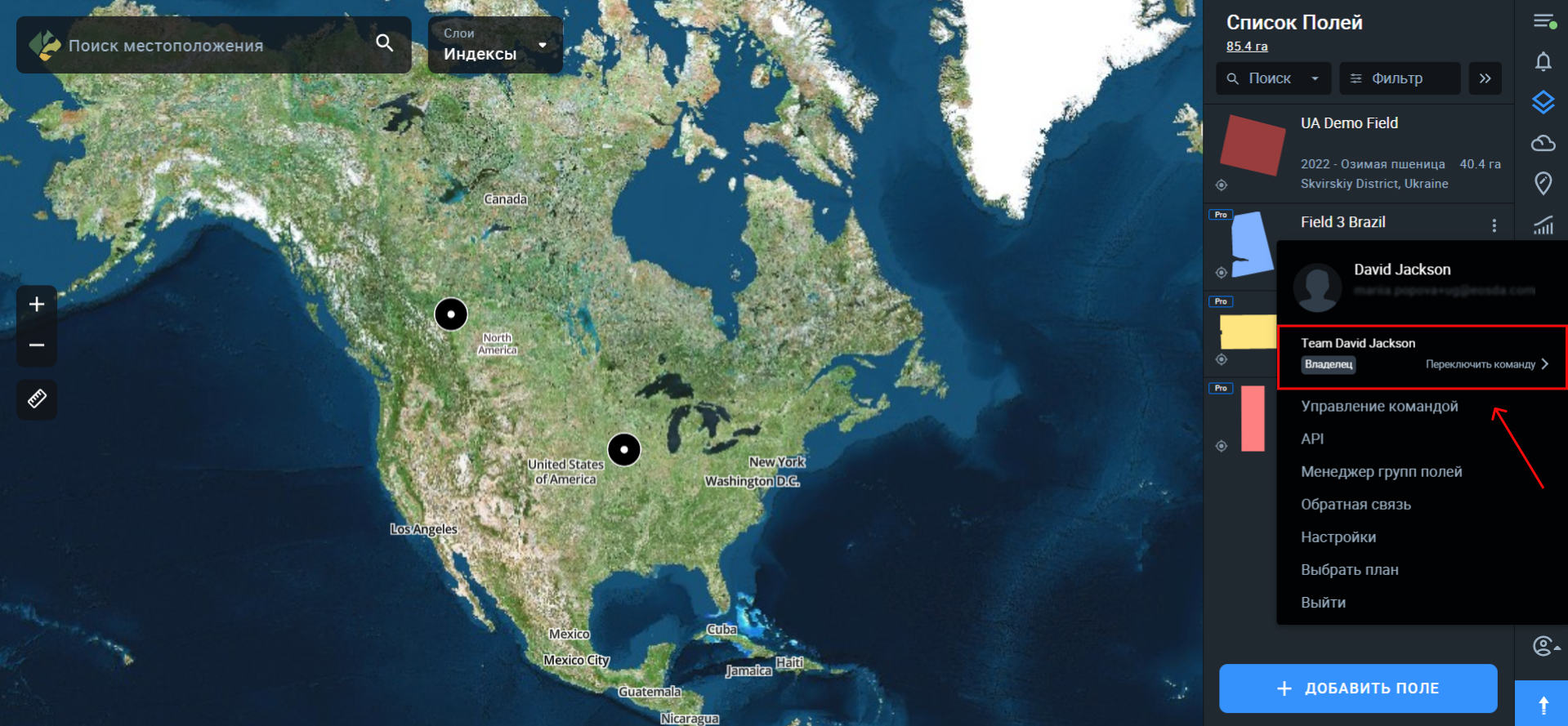
Если вы состоите в нескольких командах, система автоматически покажет вам:
- в какой команде вы находитесь в данный момент (текущая)
- какую команду вы установили как команду по умолчанию (по умолчанию)
В списке ваших команд вы также можете увидеть роли, назначенные вам в каждой учетной записи Команды.
Команда по умолчанию
При переключении команд вы также можете установить одну команду по умолчанию. Всякий раз, когда вы будете заходить в EOSDA Crop Monitoring, вы будете видеть поля, доступные для вас в учетной записи команды по умолчанию.
Чтобы установить команду по умолчанию, используйте тумблер в меню «переключить команду».